該当エディション Lite Pro
ロット、ロケーション入力は任意のため、不要な場合はマスク(非表示)することもできます。ロットに関しては、品目ごとに設定が可能です。
ここではロット、ロケーション管理ありの操作を紹介します。
<出荷実績登録手順>
1.画面呼び出し
[出荷]→[出荷実績]で機能を呼び出します。
2.ヘッダ情報を入力(任意)
出荷先、直送先、作業番号、元伝票番号、摘要を入力します。
システム設定により、ヘッダ情報入力を自動でスキップすることも可能です。
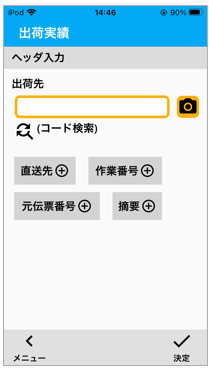
3.品目(必須)を入力
出荷する品目を入力します。
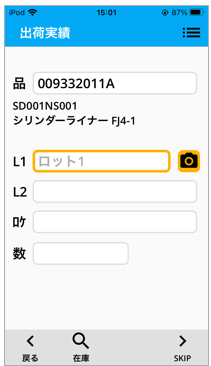
4.ロット(任意)を入力
ロット管理をしている場合は、[ロット1]や[ロット2]項目に入力します。ロット別管理が不要ならばスキップします。
5.ロケーション(任意)を入力
ロケーション管理をしている場合は入力します。
■ヒント1
ロットやロケーションをキー入力せずに在庫を転記する方法もあります。
在庫転記の方法については、こちらのFAQをご確認ください。
■ヒント2
ロットやロケーションの入力が不要であれば、システム設定でこれらの項目の表示をOFFにすることも可能です。
6.数量を入力(必須)
7.次の明細を入力(任意)
続けて入力する場合は次の明細に移動し3~6を繰り返します。
8.登録(必須)
入力が終われば画面右下の[登録]ボタンを押下します。
この時点で出荷登録が完了し、在庫が引き落とされます。
